Mobilní servis – efektivní řešení pro výjezdní servisní týmy #
Mobilní aplikace slouží technikům, kteří pracují v terénu a potřebují jednoduše a rychle:
- zobrazit plán práce (seznam přidělených zakázek),
- otevřít detaily jednotlivých zakázek,
- zaznamenat průběh zásahu, použité materiály a odvedenou práci,
- pořídit fotodokumentaci zařízení,
- a získat digitální podpis zákazníka.
K čemu aplikace slouží #
Aplikace pokrývá kompletní servisní proces:
- Plán práce – přehled všech přidělených zakázek
- Zpracování zakázky – úkony, práce, materiál, fotky
- Dokončení zakázky – elektronický podpis zákazníka
- Automatický výstup – PDF protokol a přenos do ERP
Zakázky zadává dispečer v ERP systému. Technik je pouze zpracovává a uzavírá.
Pro koho je určena #
Mobilní aplikace je univerzální nástroj pro jakýkoli obor, kde probíhá výjezdní servis.
Příklady využití: #
- ⚙️ Servis kotlů a topných zařízení
- 🔌 Revize a servis elektroinstalací
- 🚐 Opravy strojů a technologických celků
- 🧯 Údržba bezpečnostních a požárních systémů
- 🛁 Instalatérské a technické služby
- 🧰 Průmyslový servis, montáže a kontroly
Co může zákazník podepsat #
Aplikace umožňuje generovat a podepisovat různé typy digitálních protokolů, např.:
- 🛠️ Protokol o provedení servisního zásahu
- 📄 Revizní zpráva
- 🔄 Předávací protokol
- 🧪 Zápis o kontrole a testování
- 📝 Záznam o zaškolení obsluhy
✍️ Každý dokument je přizpůsobitelný podle potřeb firmy i legislativních požadavků.
Variabilita a přizpůsobení #
- Šablony servisních úkonů
Dispečer při zadání zakázky vybírá odpovídající sadu činností (např. Revize kotle, Uvedení do provozu). - Digitální protokoly
PDF výstup je plně přizpůsobitelný – obsahuje pouze relevantní informace, které firma požaduje.
Propojení s ERP systémem APLEX #
Mobilní aplikace je plně napojena na ERP systém APLEX:
- Zakázky se přidělují z ERP
- Do aplikace se přenáší úkony, data o stroji, sazby a zákazník
- Po dokončení se automaticky:
- vygeneruje digitální protokol (PDF),
- připojí podpis zákazníka,
- vše se uloží zpět do systému pro fakturaci, archivaci nebo reporting.
📂 Práce se zakázkami #
Efektivní plánování a přístup k zakázkám v terénu #
Mobilní aplikace poskytuje technikovi přehledný seznam přidělených zakázek – tedy jeho plán práce na daný den nebo období.
Zakázky se zakládají v ERP systému APLEX dispečerem, technik je pouze zpracovává.
Seznam zakázek #
Po přihlášení technik vidí:
- přehled všech přidělených zakázek,
- informace jako:
- číslo zakázky,
- název zakázky (zpravidla název firmy),
- odběratel,
- stroj,
- termín zásahu.
Kliknutím na zakázku se otevře detail zakázky.
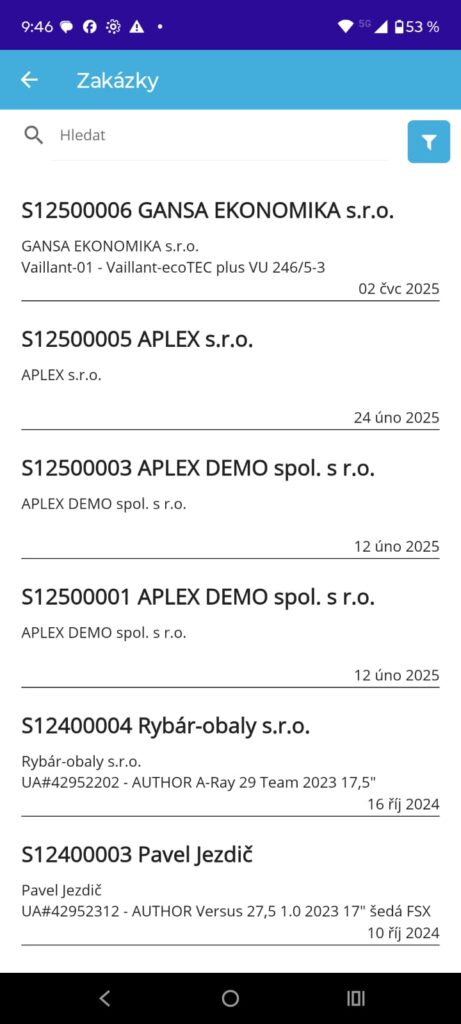
Filtr a vyhledávání #
V horní části obrazovky se nachází:
- vyhledávací pole – pro hledání podle čísla, názvu, odběratele nebo stroje,
- tlačítko filtru – nabízí dvě možnosti zobrazení:
- Pouze moje – zobrazí zakázky přidělené přihlášenému technikovi,
- Aktivní – zobrazí pouze neuzavřené zakázky.
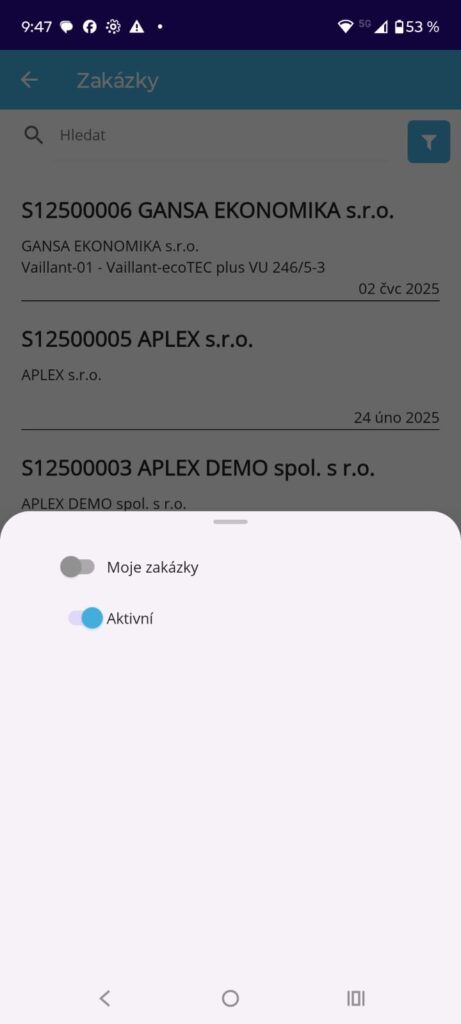
Otevření zakázky #
Každá zakázka obsahuje několik záložek, mezi kterými lze přepínat:
- Doklad – základní údaje, popis a poznámka
- Úkony – kontrolní body dle šablony
- Práce – odpracovaný čas
- Materiál – použitý materiál
- Fotky – dokumentace zásahu
Rozpracovaná vs. uzavřená zakázka #
Technik může zakázku kdykoli:
- uložit průběžně a vrátit se k ní později,
- nebo ji ukončit podpisem zákazníka.
📄 Vyplnění záložky Doklad #
Základní informace o zakázce #
Kliknutím na zakázku v seznamu zakázek se otevře detail zakázky. Záložka Doklad slouží k zobrazení a případnému doplnění základních údajů o servisní zakázce.
Většinu údajů předvyplňuje dispečer při zakládání zakázky v ERP systému.
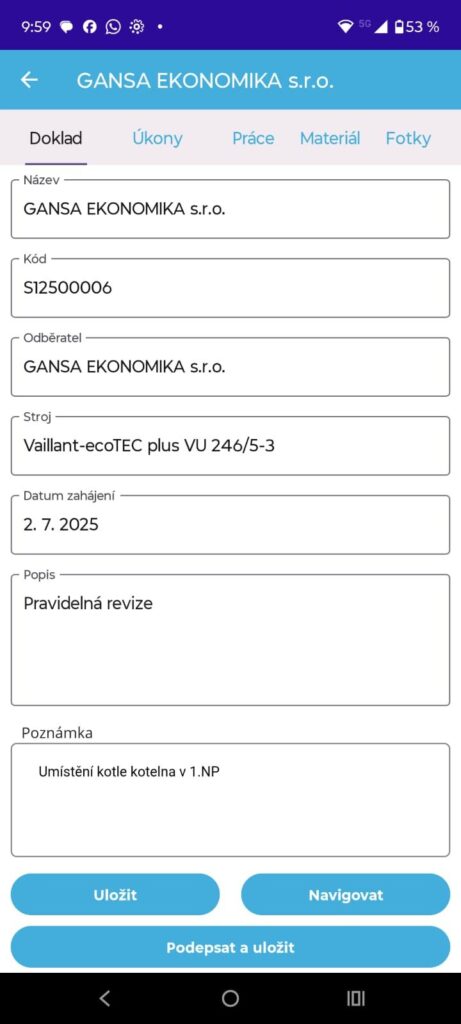
Zobrazená pole #
| Pole | Kdo vyplňuje | Funkce |
|---|---|---|
| Kód | ERP (dispečer) | Interní číslo zakázky |
| Název | ERP (dispečer) | Název zakázky (např. název firmy) |
| Odběratel | ERP (klikací) | Zákazník, možnost prokliku na kontakty |
| Stroj | ERP (klikací) | Přiřazený stroj, možnost výběru/změny |
| Datum zahájení | ERP (dispečer) | Termín plánovaného zásahu |
| Popis | ERP (dispečer) | Stručný účel zásahu |
| Poznámka | Technik | Doplňková informace z terénu (např. umístění) |
✍️ Pole Popis je pevně dané z ERP, pole Poznámka může technik upravit dle potřeby.
Uložení změn #
- Uložit
Slouží k průběžnému uložení dat, pokud technik zakázku dokončuje na vícekrát. - Navigovat
Otevře mapovou aplikaci s cílovou adresou zakázky. - Podepsat a uložit
Spustí proces dokončení zakázky: zobrazení protokolu → podpis zákazníka.
Interaktivní prvky #
- Proklik na odběratele
Zobrazí adresu, telefon a e-mail zákazníka s možností:- 📞 zavolat,
- ✉️ napsat e-mail,
- 📍 otevřít adresu v navigaci.
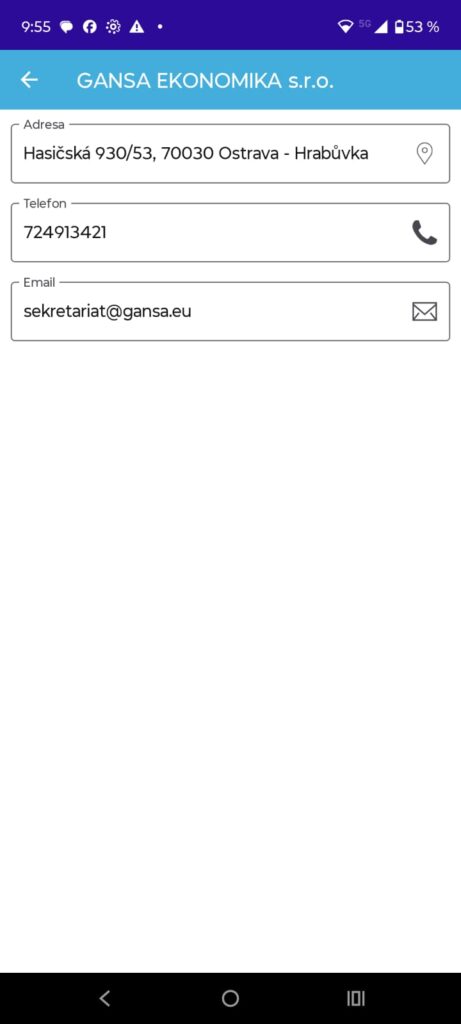
- Proklik na stroj
Otevře seznam strojů odběratele s možností výběru nebo přidání nového.
Dále lze zobrazit detail stroje s údaji jako:- výrobní číslo,
- datum instalace,
- termín příštího servisu.
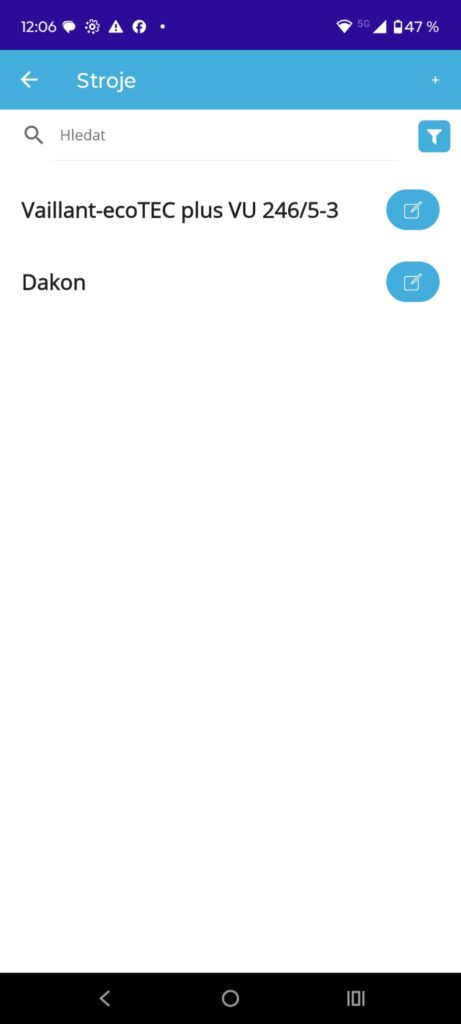
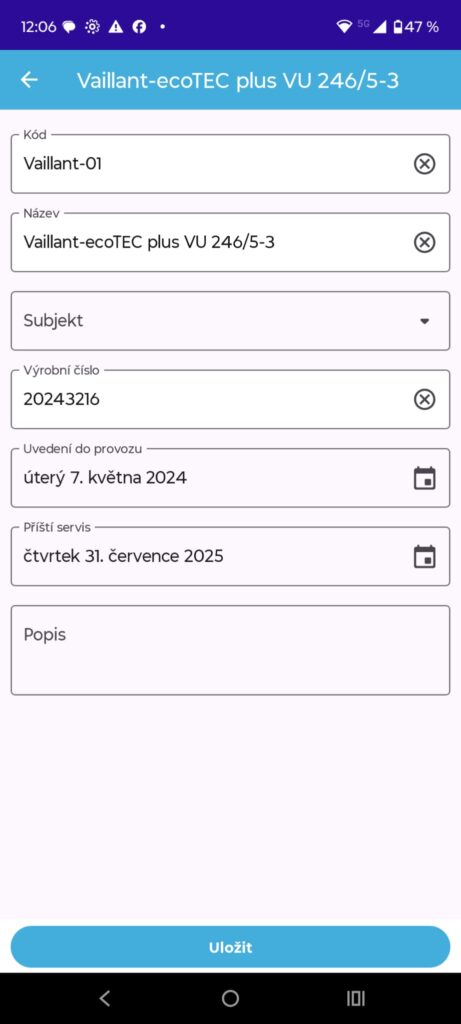
✅ Úkony #
Kontrolní body dle typu zásahu #
Záložka Úkony obsahuje seznam konkrétních činností, které má technik v rámci zakázky provést nebo ověřit.
Seznam se generuje automaticky na základě šablony vybrané dispečerem při zadání zakázky v ERP systému.
Výběr stavu úkonu #
U každého úkonu technik volí jeden ze tří stavů:
- ✅ Vyhovuje
- ❌ Nevyhovuje
- ⚪ Neinstalováno
Volba je barevně označena a může být kdykoli upravena.
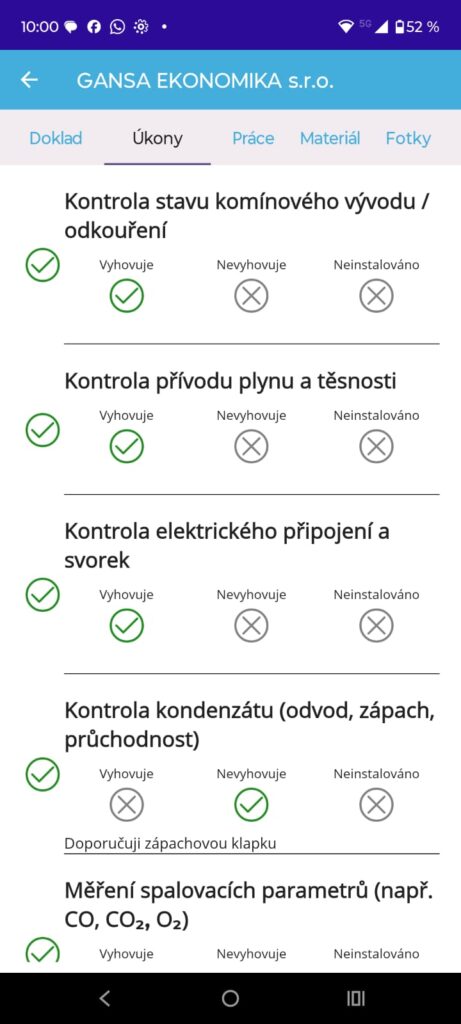
Komentář k úkonu #
U každého úkonu je umožněno doplnit textovou poznámku – např. doporučení, upozornění nebo upřesnění zjištění.
Komentář se zadává přímo pod daný úkon.
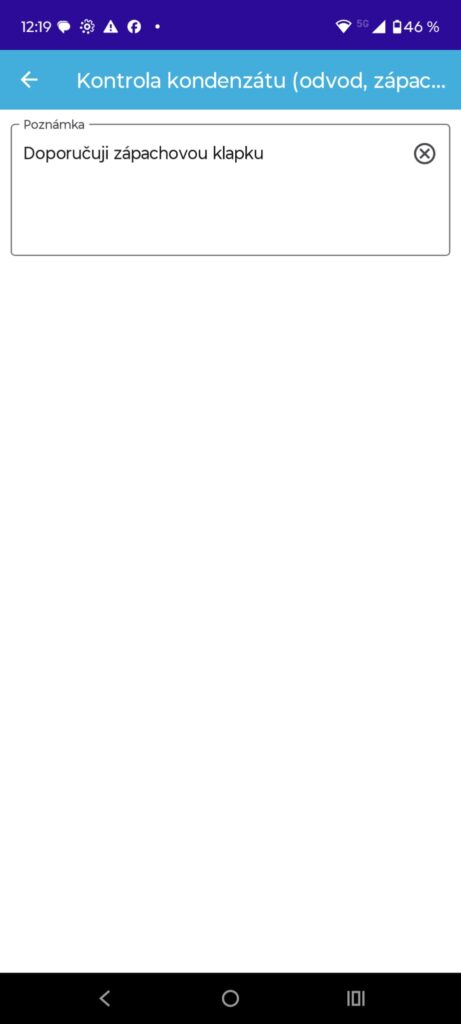
Příklad úkonů ve vytápěcí technice: #
- Kontrola přívodu plynu a těsnosti
- Kontrola elektrického připojení
- Kontrola kondenzátu (odvod, zápach, průchodnost)
- Měření spalovacích parametrů
- Funkčnost oběhového čerpadla
📌 Konkrétní seznam úkonů odpovídá typu zařízení nebo rozsahu servisu.
Šablony úkonů #
V ERP systému lze vytvořit různé šablony úkonů (např. Revize kotle, Záruční oprava, Výměna zařízení).
Dispečer přiřadí konkrétní šablonu při zakládání zakázky – technik tak pracuje jen s úkoly, které se daného zásahu týkají.
✅ Výběr úkonů z šablony zajišťuje jednotný přístup a šetří čas technika.
🕒 Práce #
Evidence času odvedeného na zakázce #
Záložka Práce slouží technikovi k zápisu času stráveného na jednotlivých činnostech v rámci zakázky.
Každý řádek představuje samostatný záznam – technik může uvést více různých činností.
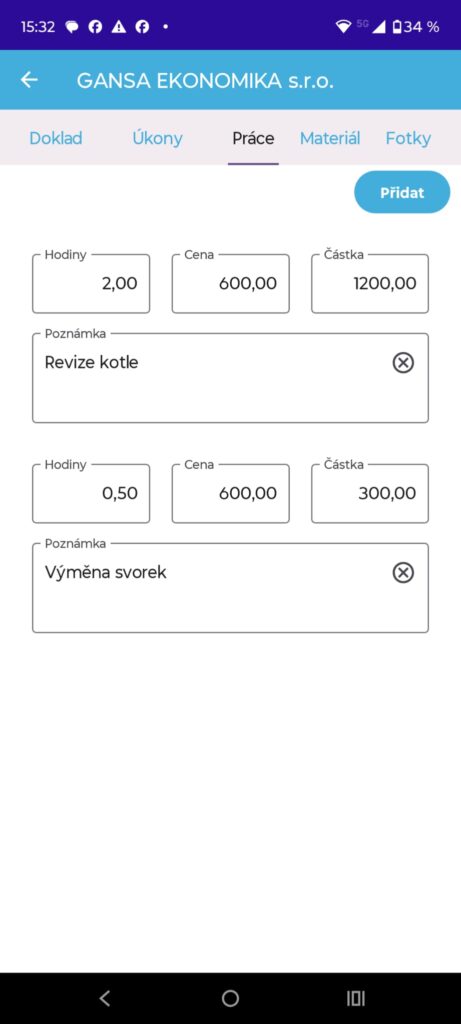
Zobrazená pole #
| Pole | Funkce |
|---|---|
| Hodiny | Technik zadává počet hodin ručně |
| Cena | Předvyplněno automaticky z ERP dle nastavené sazby technika |
| Částka | Automatický výpočet (hodiny × cena) |
| Poznámka | Volitelný popis prováděné činnosti (např. Revize kotle, Montáž) |
Každý záznam lze smazat pomocí ikony ❌.
Přidání další činnosti #
Pomocí tlačítka „Přidat“ v pravém horním rohu může technik vytvořit další řádek.
Příklad záznamu: #
| Hodiny | Cena | Částka | Poznámka |
|---|---|---|---|
| 2,00 | 600 Kč | 1200 Kč | Revize kotle |
| 0,50 | 600 Kč | 300 Kč | Demontáž panelu |
⚠️ Technik mění pouze pole Hodiny a Poznámka.
Cena za hodinu je načtena z ERP podle konkrétního technika.
📦 Materiál #
Evidence použitého materiálu technikem #
Záložka Materiál slouží k ručnímu zápisu neskladového (režijního) materiálu, který technik použije během zásahu. Typicky jde o drobný spotřební materiál, jako jsou svorky, šroubky, těsnění apod.
🧾 Tato evidence neslouží k zadávání skladových položek.
Pokud byly při zásahu použity materiály ze skladu (např. čerpadla, ventily, čidla), budou tyto položky doplněny do zakázky přímo v ERP systému dispečerem.
Zákazník jejich přehled obdrží v rámci celkového vyúčtování zakázky.
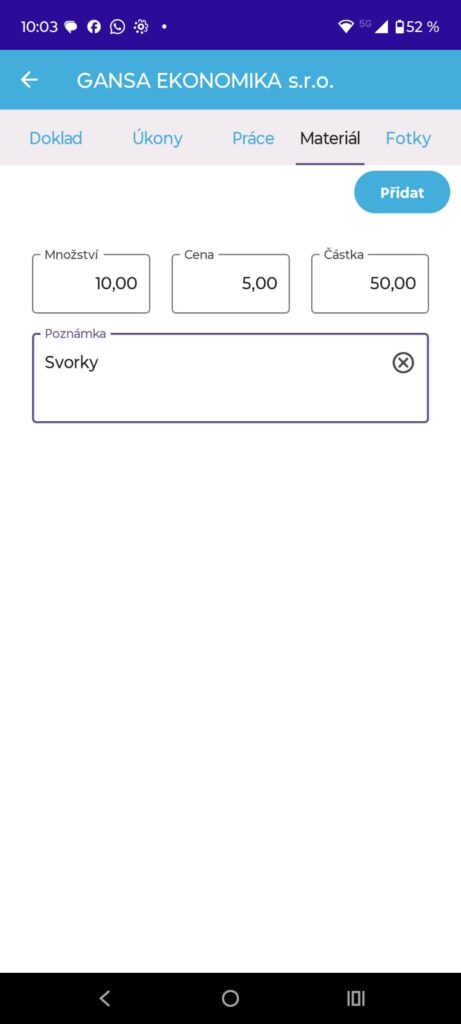
| Pole | Funkce |
|---|---|
| Množství | Počet jednotek (např. kusů, metrů) |
| Cena | Jednotková cena materiálu |
| Částka | Automatický výpočet (množství × cena) |
| Poznámka | Popis položky (např. Svorky, Lepidlo, Kabel) |
Zobrazená pole #
Každý záznam lze smazat pomocí ikony ❌.
Přidání další položky #
Tlačítkem „Přidat“ lze vložit nový řádek pro další materiál.
Příklad záznamu: #
| Množství | Cena | Částka | Poznámka |
|---|---|---|---|
| 10,00 | 5,00 | 50,00 | Svorky |
| 1,00 | 180,00 | 180,00 | Silikonové těsnění |
🛠️ Evidence slouží výhradně pro operativní, neskladové položky, které není nutné sledovat ve skladu.
📷 Fotky #
Dokumentace stavu zařízení a průběhu prací #
Záložka Fotky slouží technikovi k zaznamenání vizuálních důkazů ze zásahu – například stavu zařízení před opravou, po opravě, poškození, instalace apod.
Způsoby pořízení fotografií #
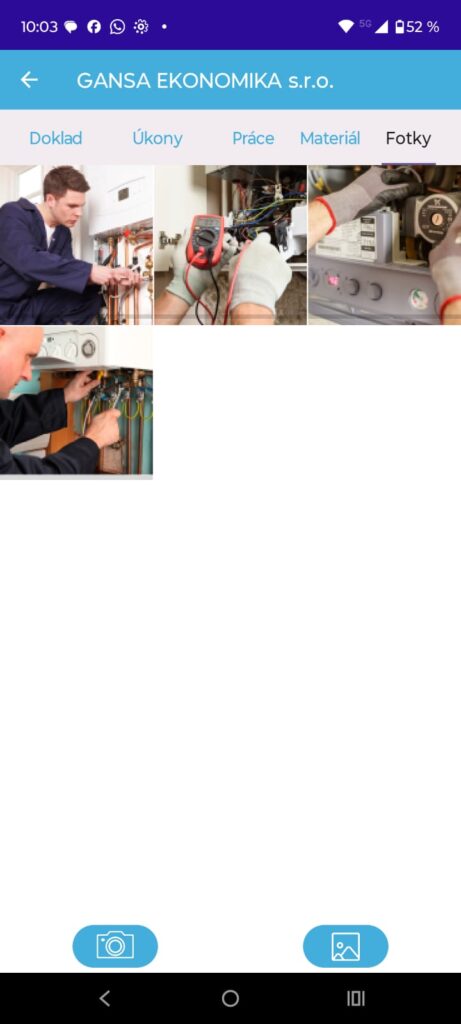
V dolní části obrazovky jsou dvě tlačítka:
- 📸 Fotoaparát – spustí fotoaparát zařízení a umožní pořízení nové fotky
- 🖼️ Galerie – umožní výběr existující fotky z galerie telefonu/tabletu
Zobrazení a správa fotek #
- Pořízené fotografie se zobrazují jako náhledy v přehledné mřížce
- Technik může ověřit, zda je dokumentace kompletní
- Mazání fotek není umožněno, aby nedošlo k nechtěné ztrátě dat
Okamžité uložení a dostupnost v ERP #
- Jakmile technik uloží zakázku, pořízené fotografie se automaticky přenesou do ERP systému
- Dispečer má ihned přístup ke všem fotkám přímo u konkrétní servisní zakázky
- Vše je tak evidováno na jednom místě – včetně údajů, práce, materiálu i obrazové dokumentace
Kdy a proč fotit #
- 📌 Poškození zařízení nebo okolí
- 🛠️ Stav před a po opravě
- 🔧 Umístění zařízení, připojení, montážní detaily
- 📋 Doplňkové informace – štítky, sériová čísla, revizní plomby
📎 Fotodokumentace slouží jako nedílná součást protokolu a může být klíčová při reklamacích nebo vyúčtování.
✍️ Dokončení zakázky a podpis zákazníka #
Finální krok servisního zásahu #
Po vyplnění všech záložek zakázky (Doklad, Úkony, Práce, Materiál, Fotky) může technik přistoupit k jejímu ukončení a potvrzení zákazníkem.
Tento krok se provádí pomocí tlačítka „Podepsat a uložit“ ve spodní části záložky Doklad.
Možnosti uložení zakázky #
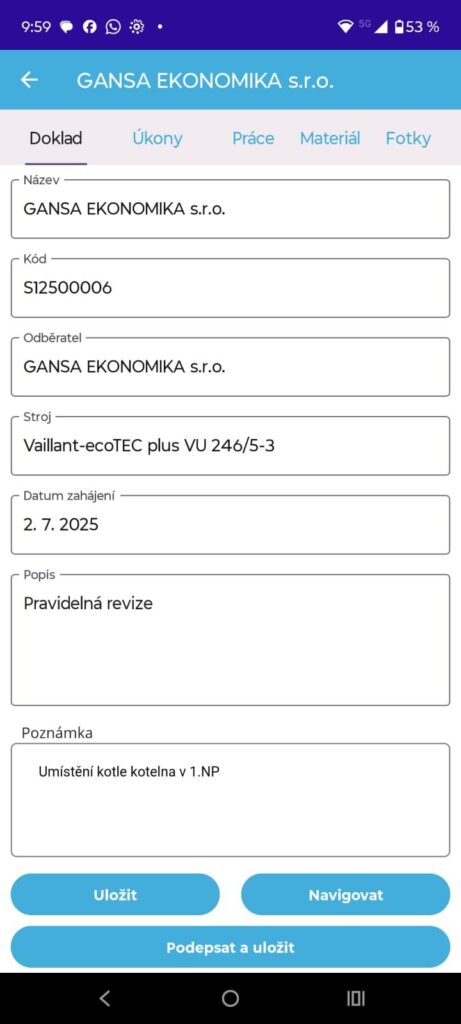
- 💾 Uložit
Slouží k průběžnému uložení rozpracované zakázky.
Technik se k ní může později vrátit a pokračovat, např. při vícedenním zásahu. - ✍️ Podepsat a uložit
Spustí proces dokončení zakázky, který obsahuje:- Zobrazení souhrnného protokolu
- Podepsání zákazníkem na dotykové obrazovce
- Uložení dat a uzavření zakázky
Průběh podpisu #
- Technik stiskne „Podepsat a uložit“
- Aplikace zobrazí souhrnný servisní protokol s klíčovými údaji:
- Název, kód, odběratel, stroj
- Termín, popis, poznámka
- Volitelně i úkony, práce, materiál, fotky
- Zákazník se podepíše do digitální plochy
- Technik stiskne „Podepsat a dokončit“
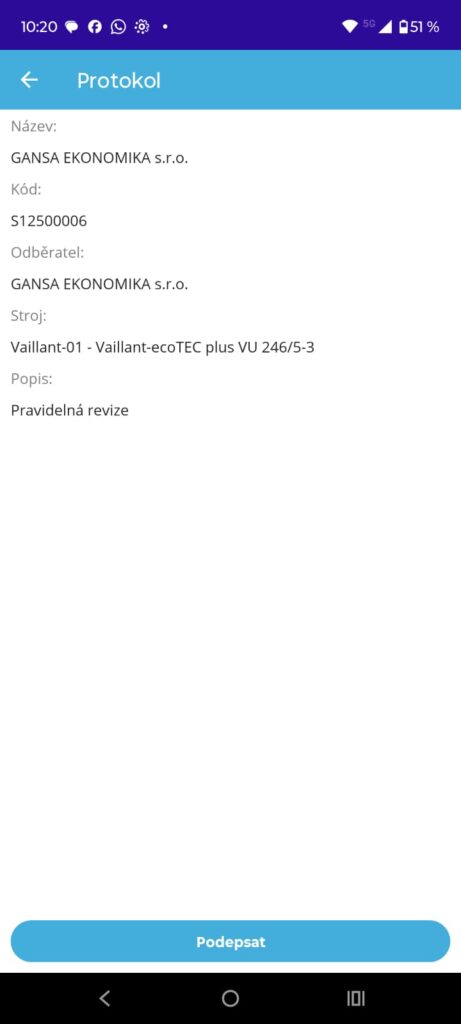
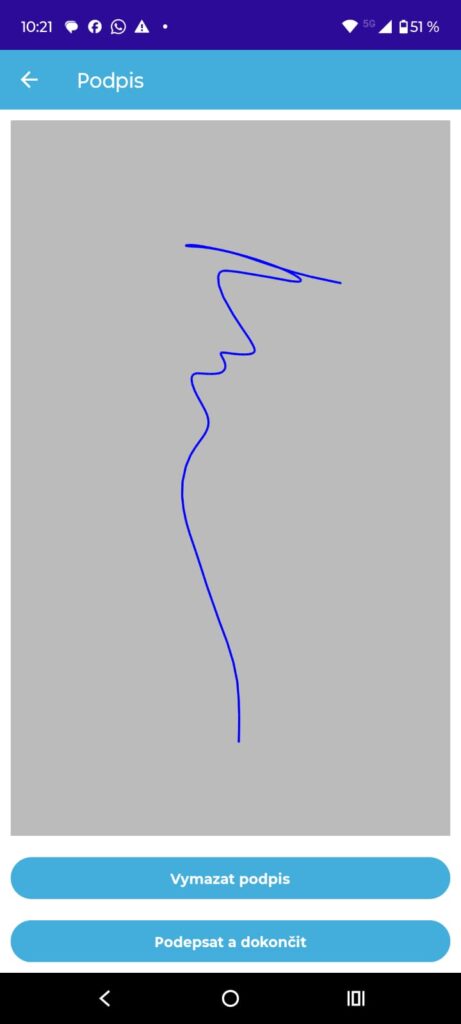
Možnosti při podpisu: #
- Vymazat podpis – restartuje podpisové pole
- Podepsat a dokončit – uloží podpis a uzavře zakázku
Výstup a uložení #
- Po podpisu zákazníka se automaticky vygeneruje digitální servisní protokol (PDF)
- Protokol se uloží k zakázce v ERP systému spolu se všemi záznamy a fotkami
- Dispečer má okamžitě k dispozici kompletní uzavřený zásah
✅ Tento krok je posledním potvrzením, že servisní činnost byla provedena a zákazník s ní souhlasí.



